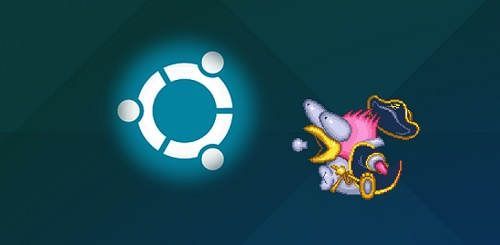在下面的文章中,我想解释一下必须遵循的过程 在 Windows 10 中禁用不必要的服务.众所周知,当 Windows 10 启动时,会加载并执行一系列在后台运行的服务,这会导致 CPU 和 RAM 消耗更多。 Windows 10 是一个多平台系统,这意味着该操作系统为普通用户带来了许多基础服务 最终变得不必要 并且他们只服务于吃资源,另一方面可以专用于团队更必要的任务。
要什么 能够禁用所有这些服务会很棒 并且他们只在必要时启动?继续阅读…
从服务面板禁用 Windows 10 中不必要的服务
为了禁用我们将在下面指出的服务,首先要访问 Windows 10 服务面板.有多种方法可以访问此面板,因此我将为您列出一些方法,然后选择最适合您的方法:
- 按 键 视窗符号 + X,然后转到“团队管理”。在左侧的下拉列表中,您将看到选项“服务和应用“:点击它并双击”服务”加载服务列表。

- 访问计算机服务的另一种方法是打开 Windows 资源管理器并单击“这支球队“,如果接下来我们转到选项卡”团队“我们可以点击”图标管理”它还会加载 PC 管理窗口。

- 最后(为了避免让员工更无聊)我们也可以用 Cortana 写“服务.硕士”而按回车键也会魔法直接加载服务面板。跳!

哪些服务被认为是不必要的,哪些可以禁用?
这是问题的关键。根据安装了 Windows 10 的计算机或设备,有些服务是不必要的,有些则不是。那么,如何在不删除任何必不可少的服务的情况下禁用 Windows 10 中不必要的服务,以便系统和它所包含的程序顺利运行?作为基础,我们唯一要做的就是配置我们认为不必要的服务,以便 只能手动启动 当某个程序或其他系统进程需要使用它时。我们永远不会永久禁用任何 Windows 10 服务。
要禁用和启动服务并手动启动,我们必须从服务面板中右键单击该服务并选择“特性”:

接下来,在将打开的新窗口中,我们必须转到下拉菜单“启动类型”并选择“手册”。这样,正如我们所提到的,服务只会在程序调用它或我们手动执行它时启动,而不总是在我们启动 PC 时启动。

重要的 : 永远不要留下任何启动类型为“的服务”已禁用”(除非您 100% 确定,否则最好将其留在«手册«)。如果我们这样做,该服务将永远不会启动,即使在真正需要时也不会启动(在执行程序或其他 Windows 功能时会出现错误)。
可以禁用的不必要服务列表
当谈到“删除”或禁用 Windows 10 中不必要的服务以使它们不会从头开始时,我们只选择了那些可选的服务,并且不会损害系统的完整性或基本功能。您可以修改以便在系统启动时不加载的服务如下:
- 诊断政策服务
- 诊断跟踪服务 (禁用遥测和信息收集)
- 分布式链接跟踪客户端
- dmwapushsvc (禁用遥测和信息收集)
- 下载的地图管理器 (如果您不使用地图应用程序)
- 蓝牙兼容服务 (如果你不使用蓝牙)
- 网络访问保护代理
- IP 助手应用程序 (如果您不使用 IPv6 连接)
- 远程进程调用定位器
- 远程日志
- 智能卡 (如果您不使用智能卡)
- 智能卡移除政策 (同上)
- 程序兼容性助手服务
- 打印后台处理程序 (如果你没有打印机)
- 远程注册 (出于安全原因,您可以禁用此功能)
- 分支缓存
- 证书传播
- Microsft iscsi 指标服务
- 网络登录 (如果你没有登录网络)
- 网络访问保护代理
- 基于 TCP/IP 的 NetBIOS 帮助应用程序 (如果您不在本地工作网络上)
- 手写板及触控键盘服务 (如果您不想使用触摸键盘和图形输入板功能)
- Windows Defender 服务 (如果您不使用 Windows Defender 程序)
- Windows 错误报告服务
- Windows 图像采集
- 视窗搜索 (如果您不经常使用 Windows 中包含的此功能)
- 离线文件
- 家长控制权
- SNMP 捕获
- Windows Media Player 网络共享服务
- 二次登录
- 安全中心
总之,如您所见,有几种方法和方法 在 Windows 10 中禁用不必要的服务,但管理总是从 Windows 服务面板完成。请记住,不建议将服务保持在“状态”已禁用“但在启动”手册“以便在必要时可以毫无问题地执行。
如果你喜欢这篇文章你可能也有兴趣 如何最大限度地优化 Windows 10 或我们的指南 在 Windows 10 中禁用自动更新.